虚拟内存相信许多使用电脑的朋友们都有听说过的,虚拟内存就是当我们电脑的系统的物理内存空间入不敷出时,我们就需要为系统在硬盘上开辟出一块磁盘空间来当做内存使用。那么虚拟内存如何设置最好呢?下面,小编给大家讲解怎么设置虚拟内存最好。
在使用电脑时,可能会听说过虚拟内存,虚拟内存就是假的内存的,功能跟电脑上的内存条一样,只是把硬盘上的一部分空间当作内存来使用。内存占满了,会使用到虚拟内存,或者有的软件运行需要虚拟内存。下面,小编给大家分享怎么设置虚拟内存最好。
电脑虚拟内存怎么设置最好
右击桌面上的计算机,选择属性
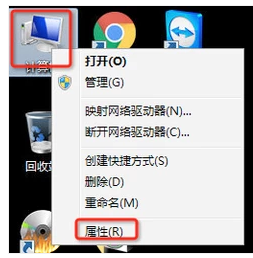
虚拟内存示例1
按照下图操作,进入虚拟内存设置界面
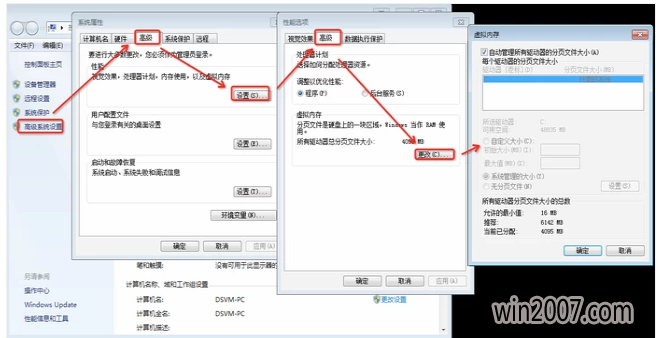
虚拟内存示例2
虚拟内存容量一般设置为内存的1.5-3倍,效果最好,
比如:实际内存为2G,可以设置最小为3G,最大为6G。最后点击确定即可。
(提示:调虚拟内存要适当,一般大小在物理内存的0-2倍以内!千万不要以为虚拟内存越大越好!)
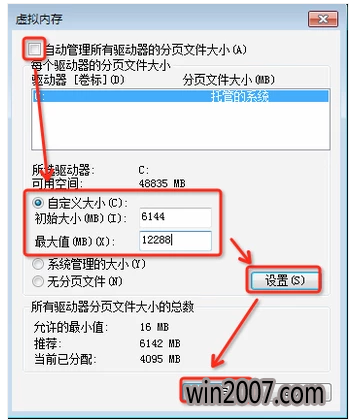
设置虚拟示例3
点击确定后,会弹出提示让重启计算机,重启计算机后,虚拟内存生效
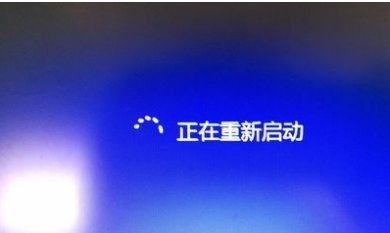
虚拟内存示例4
以上就是设置虚拟内存最好的解说了,是不是很简单。